OneDrive
Documentación y ayuda del fabricante:
Acceso Directo a la documentación adicional.
OneDrive es una herramienta que nos permite almacenar nuestra información en "la nube". En realidad, dependiendo de cómo la usemos, podremos realizar distintas actividades:
- Con el "Cliente de OneDrive", podremos sincronizar el contenido de una carpeta de nuestro ordenador con el almacenamiento en la nube.
- Con la herramienta web accesible desde el portal, podremos administrar el contenido y nos permitirá compartirlo de forma segura.
- Con la integración con "Word On-Line", "Excel On-Line" y otras herramientas ofimáticas en la web, podremos acceder y modificar los ficheros almacenados en la nube.
- Con nuestro paquete office, podremos acceder y modificar los ficheros almacenados en la nube.
Estas prestaciones, pueden ser proporcionadas con otras herramientas que usamos normalmente en nuestro trabajo. Lo primero es conocer y discriminar cuando debemos utilizar una u otra. En la siguiente tabla os sugerimos ciertos criterios que os permitirán tomar un decisión adecuada.
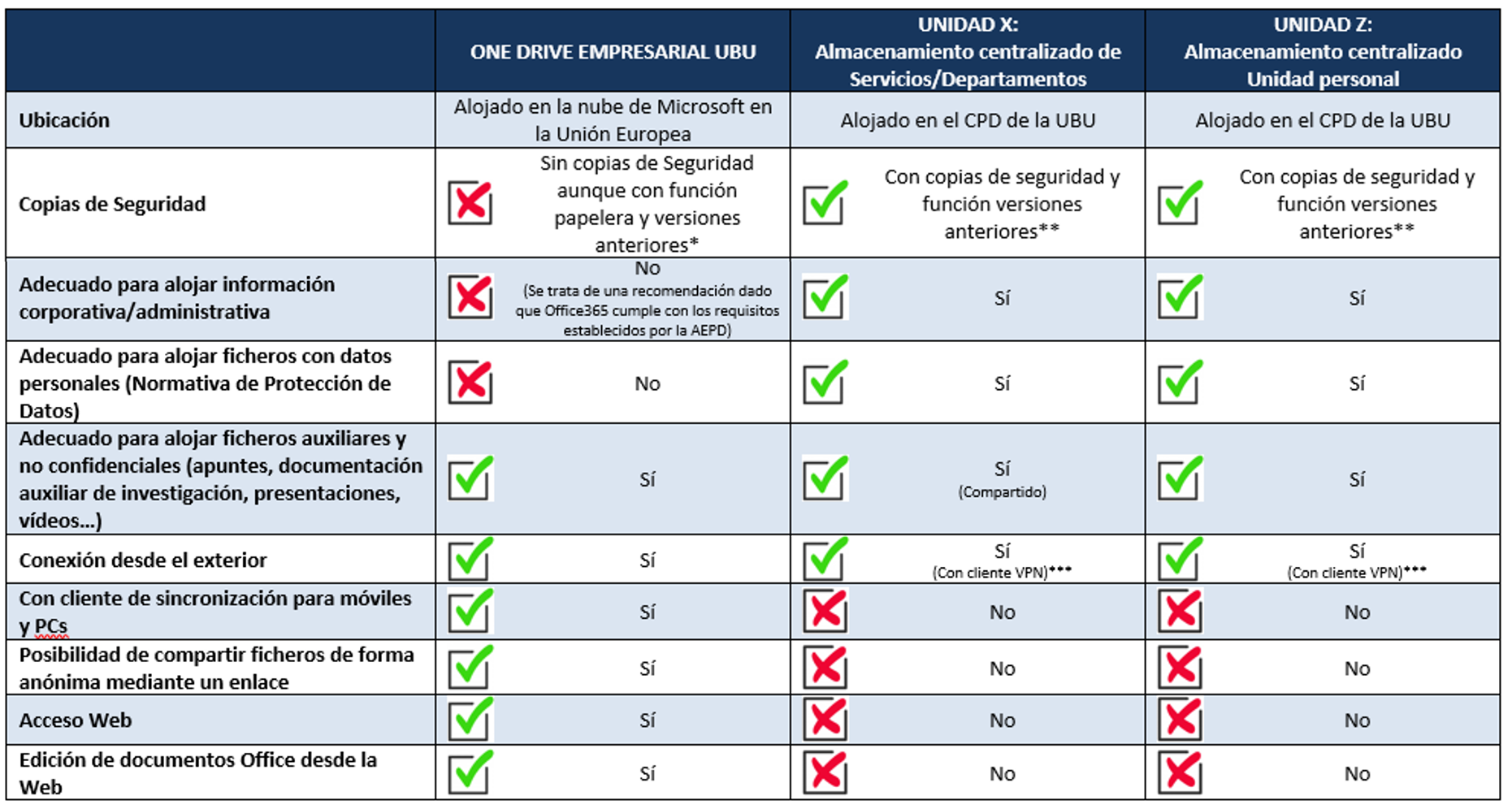
Vídeo de aprendizaje de OneDrive (microsoft.com).
Os proponemos los siguientes enlaces:
- * Uso de la papelera y versiones anteriores.
- ** Uso de las versiones anteriores en windows
- *** Documentación de ayuda sobre el acceso a la red de la UBU mediante VPN,
Acceso a la documentación adicional del fabricante:
- Cómo comprobar la capacidad de OneDrive: Administrar el almacenamiento de OneDrive para el trabajo o la escuela (microsoft.com).
- Almacenar, sincronizar y compartir sus archivos de trabajo (OneDrive para la Empresa).
- Instrucciones intalación cliente de OneDrive Empresarial (instalador independiente).
- Como ahorrar espacio con OneDrive para Windows 10.
- Acceder con el cliente de sincronización de OneDrive a carpetas compartidas con nosostros por otros usuarios:
Se han establecido los siguientes límites máximos en las cuentas de OneDrive:
- Cuentas MS 365 A3 (PTGAS/PDI/Colaboradores): 500 GB.
- Cuentas MS 365 A3 (Estudiantes): 50 GB.
- Buzones institucionales y cuentas genéricas: 10 GB.
Mas información acerca de las restricciones cuando hemos superado el máximo: Mi OneDrive indica que está lleno - Soporte técnico de Microsoft
Última actualización: 9 de Junio de 2025



